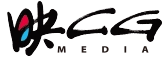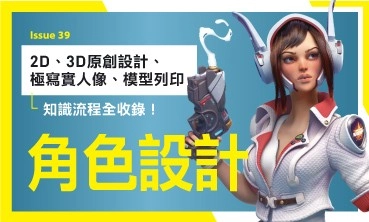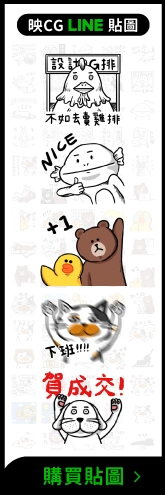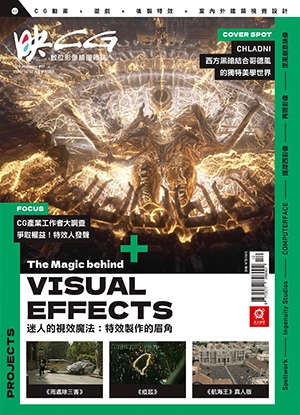By accepting you will be accessing a service provided by a third-party external to https://www.incgmedia.com/
ZRemesher V3 優化減面小技巧!
這個教學中,角色設計師 Francis-Xavier Martins 將與我們分享,如何用 ZBrush 2019 新功能- ZRememsher 3.0,來取得更好的模型佈線,雖然還不到可做動畫的等級,但相信會得到比之前還要好的效果!
Francis-Xavier Martins
來自英國布萊頓,是一名角色藝術家和 3D 通才,有遊戲製作、電視與媒體方面的相關經驗,包含 The Cartoon Network、Marvel 等,也是 3D World Magazine 的定期撰稿人。
Artstation / Behance / 個人網站
Step 1
使用標準筆刷繪製你的模型,並確認有開啟「Sculptris Pro」(01)功能,為了讓耳朵尖尖(02)的角落能保持銳利,我將它分成 3 組 PolyGroup。當我決定按照「群組」或其它功能細緻化的話,讓耳朵的邊緣也依舊保持銳利。
Step 2
在 Zplugin 中開啟 PolyGroupIt 功能,並使用 PolyGroupIt from Paint(03) 來定義群組,然後使用
Step 3
使用 Polish By Features 或是 Group(05) 幾次,然後透過 UnCreaseAll(06) 來除去模型上的最小摺痕(07),再用 Crease PG(08) 來增強 Polygroup 的邊緣,然後套用 Mirror And Weld(09) 將鏡射接縫的點焊起來除去中心線條。因為我們必須除去模型上那些小型獨立的 Polygroups(10)。所以按下「Crtl」+「Shift」並點擊兩個 Polygroups 的中線,然後按下「Ctrl」+「W」來確保它們成為同一個群組。
Step 4
一旦模型清理完成後,應該會在所有的 Polygroups 的交界處看到許多摺痕(11)。接著,你可以按下 ZRemesher(12),注意,這裡我把 SmoothGroups(13) 設定為1,因為我要有較容易處理的高解析度模型。
Step 5
在第一次 ZRemesher 的過程,模型可能看起來不會太完美。請不用擔心,藉由遮罩、Polishingby Groups 以及 Smooth 筆刷(14) 來清理那些有問題的地方。按住 Shift 然後立即放開,來切換表面放鬆的演算法。
我習慣會再次使用「Uncrease All」以及「Crease PG」來重新定義 Polygroups 的線條,這樣也能夠得到更好的結果。接下來,再按一次 ZRememsher,但這一次,把 SmoothGroups 設定為 0,或者接近 0 的數值(15),來避免模型崩潰,如此一來,你應該就能獲得一個不錯可用的模型與很療癒的佈線。這整個過程不到 10 分鐘。希望你覺得受用!